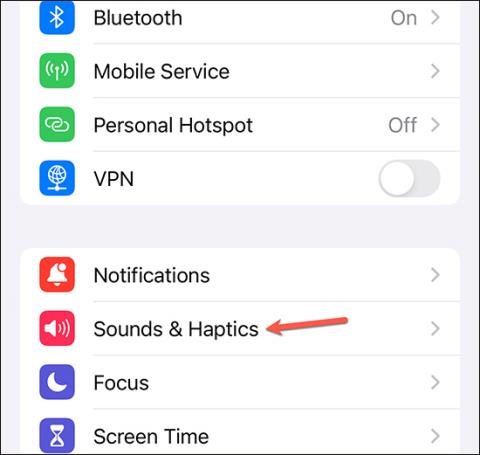I iOS 17 er der en ekstra funktion til at indstille forskellige ringetoner for hvert SIM-kort på iPhone for at gøre det nemmere for brugere at modtage opkald fra indgående opkald. Følgelig svarer betjeningen til at vælge forskellige ringetoner til hoved-SIM og sekundært SIM-kort på iPhone, som når du indstiller en ringetone på iPhone til 1 SIM-kort i brug. Artiklen nedenfor vil guide dig til at indstille forskellige ringetoner for hvert SIM-kort på iPhone.
Instruktioner til indstilling af forskellige ringetoner for hvert iPhone SIM
Trin 1:
På iPhone-grænsefladen skal du klikke på Indstillinger og vælge Lyde og Haptics på listen.

Trin 2:
Ved at skifte til den nye grænseflade klikker brugere på Ringetone for at indstille ringetonen til telefonen. Vis nu de 2 eksisterende SIM-kort på telefonen , klik på hvert SIM-kort for at ændre ringetonen.

Trin 3:
Viser en liste over ringetoner, så du kan vælge ringetonen til dette SIM-kort på iPhone.

Fortsæt med at vælge en anden ringetone til det resterende SIM-kort på iPhone.

Så forskellige ringetoner er blevet indstillet til hvert SIM-kort på iPhone. Når en anden ringer til et telefonnummer, der tilhører to forskellige SIM-kort på iPhone, vil ringetonen indstillet for hvert SIM-kort advare dig.